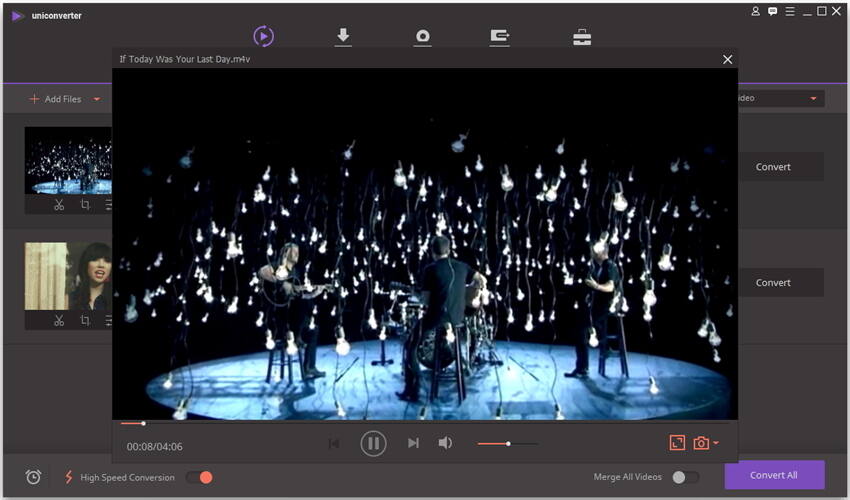VLC
- 1.VLC +
-
- 1.1 vlc web plugins for top browsers
- 1.2 vlc alternative
- 1.3 use vlc to play blu ray movies
- 1.4 stream vlc to tv
- 1.5 rip audio cd with vlc
- 1.6 play your videos in vlc with airplay
- 1.7 play rtmp with vlc player
- 1.8 play iso with vlc player
- 1.9 play dlna content using vlc
- 2.1 play avi with vlc player
- 2.2 play 3d movies with vlc
- 2.3 mpc vs vlc media player
- 2.4 loop videos using vlc
- 2.5 how to use vlc as a video editor
- 2.6 fix vlc does not support undf
- 2.7 10 vlc skins vlc media player
أفلام بلو راي تكتسب شهرة كبيرة اليوم بين محبي الأفلام ولهذا السبب الرئيسي تعتبر هي أفضل تجربة عرض. تأتي أفلام بلو راي بجودة رائعة للغاية تمكن المستخدم من الاستمتاع بكل مشهد بالفيلم. يمكنك عرض هذه الأفلام على جهاز الكمبيوتر أو الكمبيوتر المحمول باستخدام برامج مشاهدة الفيديو العادية، ومن ناحية أخرى، يعتبر VLC هو واحد من أفضل برامج تشغيل الفيديو نظرا لواجهة المستخدم البسيطة وتوافره لكافة أنظمة التشغيل. ومع ذلك، لا يمكن تشغيل أفلام بلو راي باستخدام VLC لأنها ذات تقنية حديثة. لحل هذه المشكلة، سوف نشارك معك كيفية استخدام VLC لتشغيل أفلام بلو راي بأربعة أجزاء.
- الجزء 1. مقدمة حول VLC وأفلام بلو راي
- الجزء 2. طرق مجانية لتشغيل أفلام بلو راي باستخدام VLC على نظامي ويندوز وماك
- الجزء 3. أسهل الطرق لتشغيل أفلام بلو راي (موصي بها للغاية)
الجزء 1. مقدمة حول VLC وأفلام بلو راي
ما هو فيلم VLC
برنامج VLC هو مشغل الوسائط المجاني المتوافر لكافة أنظمة التشغيل تقريبا، ماك وويندوز وأندرويد وآبل ولينوكس. القصور الوحيد بهذا البرنامج هو أنه لا يدعم كافة تنسيقات الفيديو ولكن يدعم فقط تنسيقات MPEG, كويك تايم, 3GP, MP4, MKV والبعض القليل الآخر.
ما هي أفلام بلو راي
بلو راي هو تنسيق الفيديو المعروف باسم قرص بلو راي وابتكرته شركة بلو راي. هذا التنسيق يمكن المستخدم من تشغيل الفيديو بدقة عالية وتخزين المزيد من البيانات في قرص واحد، يصل حجمه إلى 50 جيجابايت في قرص مزدوج الطبقات. الفائدة الكبرى بهذا التنسيق هو أنه يأتي بطول موجي قصير للغاية مقارنة بالليزر الأحمر. باختصار، من السهل تخزين الكثير من البيانات في مساحة أقل عبر ضغط تلك البيانات.
الجزء 2. طرق مجانية لتشغيل أفلام بلو راي باستخدام VLC على نظامي ويندوز وماك
1. استخدام برنامج VLC لتشغيل أفلام بلو راي على نظام ويندوز
يدعم VLC تشغيل أفلام بلو راي على نظام ويندوز أو جهاز الكمبيوتر المحمول. لاحظ أنه ينبغي استخدام الإصدار الأحدث من VLC من الإصدار 2.0 لذا عليك ترقية البرنامج. إليك كيفية استخدام برنامج VLC لتشغيل أفلام بلو راي. هذه الطريقة تفلح لأنظمة تشغيل ويندوز 7، و8، و10 كذلك.
الخطوة 1 في البداية، عليك زيارة الموقع الإلكتروني Videolan.org وتنزيل أحدث إصدار من مشغل الميديا VLC على جهاز الكمبيوتر الخاص بك.
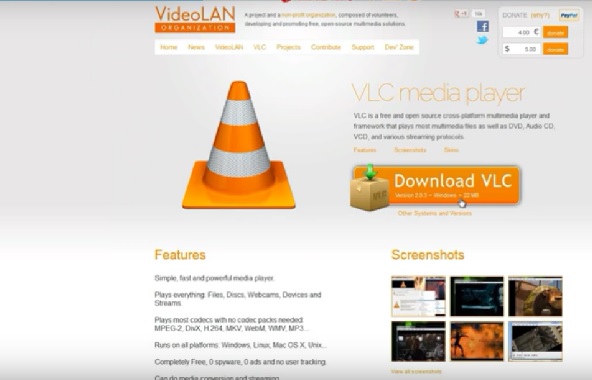
الخطوة 2 الآن قم بزيارة الرابط التالي http://vlc-bluray.whoknowsmy.name/ أدناه لتنزيل قاعدة البيانات الرئيسية المكتبة الديناميكية AACS من الموقع الإلكتروني على جهاز الكمبيوتر الخاص بك. تأكد من تنزيل ملفات 32-بت لإصدار 32-بت من برنامج VLC وكذلك ملفات 64-بت لإصدار 64-بت من برنامج VLC.
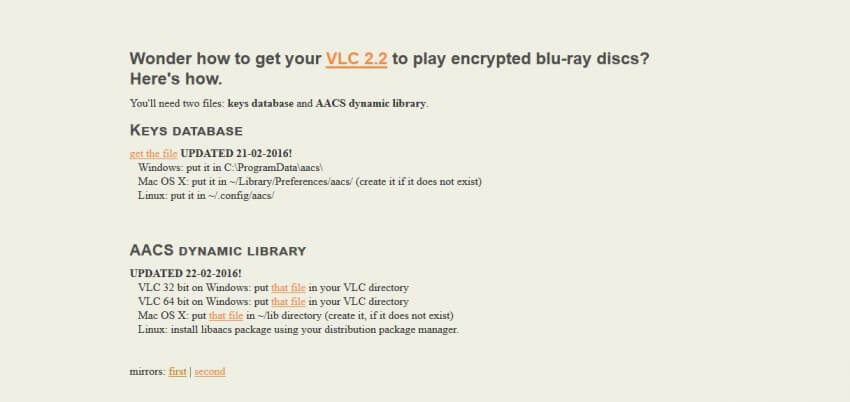
الخطوة 3 انتقل إلى المسار التالي "C:Usersyour usernameAppData" لمستخدمي نظام ويندوز.
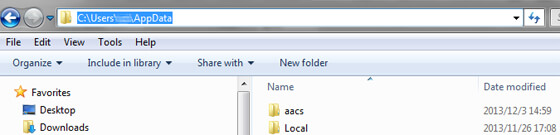
الخطوة 4 قم بتفعيل خيار عرض الملفات المخفية. انقر فوق خيارات المجلد ثم علامة تبويب عرض، ومنها حدد هذا الخيار عرض الملفات الخفية، وانقر فوق زر موافق.
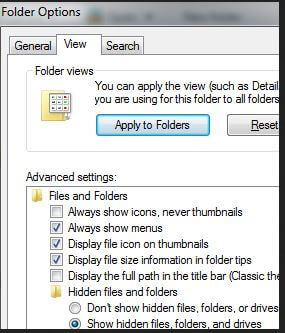
الخطوة 5 قم بإنشاء مجلد جديد في مجلد App data باسم aacs وقم بلصق ملف مفتاح KEYDB.cfg الذي قمت بتنزيله إلى هذا المجلد.
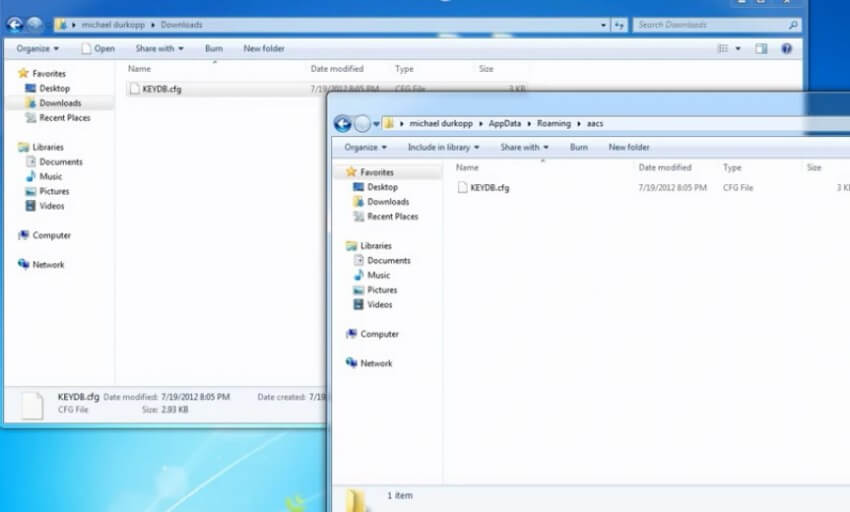
الخطوة 6 قم بتثبيت "مكتبة ديناميكية AACS" على جهاز الكمبيوتر الخاص بك. فقط انتقل إلى محرك الأقراص C وابحث عن المسار Video LAN > VLC من ملفات البرامج لإصدار 32-بت. ثم قم بلصق ملف مكتبة ديناميكية AACS في هذا المجلد.

الخطوة 7 تشغيل VLC وانقر فوق الوسائط ثم انقر فوق الخيار "تشغيل الوسائط". من النافذة المنبثقة، انقر فوق القرص ومن ثم حدد خيار بلوراي ثم انقر فوق زر تشغيل. الآن سوف يبدأ تشغيل فيلم بلوراي على برنامج VLC.
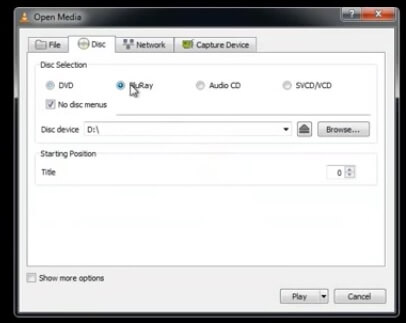
2. تشغيل أفلام بلو راي باستخدام VLC على نظام ماك
الخطوات بالأعلى توضح لك كيفية استخدام برنامج VLC لتشغيل أفلام بلو راي على نظام ويندوز. الآن سوف نوضح لك كيفية تشغيل أفلام بلوراي على نظام ماك. لن يتغير شيء حيث عليك اتباع الخطوات نفسها بالأعلى وتنزيل إصدار ماك من قاعد البيانات الرئيسية لمكتبة AACS الديناميكية.
الخطوة 1 زيارة موقع VLC وتنزيل الإصدار 2.0 أو الأحدث من برنامج VLC لنظام ماك. بعد التثبيت، قم بزيارة الرابط أدناه لتنزيل قاعدة البيانات الرئيسية لمكتبة AACS الديناميكية لنظام ماك.
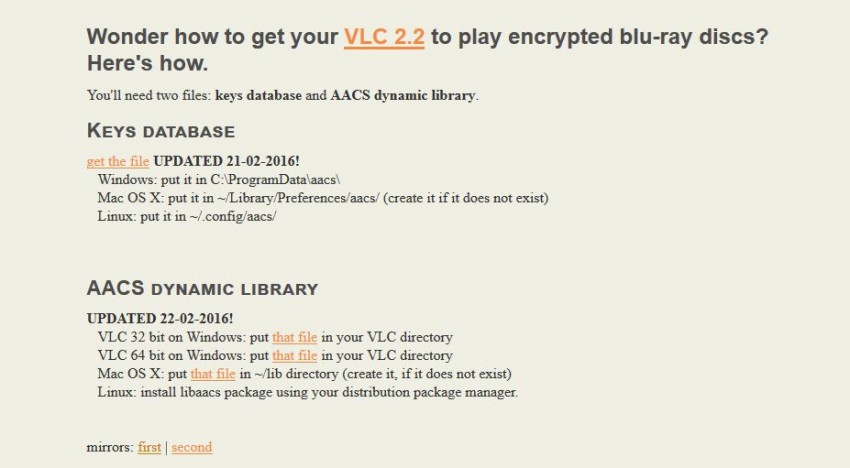
الخطوة 2 بعد تنزيل قاعدة البيانات الرئيسية ومكتبة AACS الديناميكية لنظام ماك من الموقع الإلكتروني، أدخل قاعدة البيانات الرئيسية في المجلد التالي /Library/Preferences/aacs/ (إن لم يكن المجلد هناك، قم بإنشاءه) في نظام ماك، وكذلك مكتبة AACS الديناميكية في مجلد ~/lib. الآن يمكنك بسهولة تشغيل أفلام بلوراي على نظام ماك باستخدام مشغل الميديا VLC.
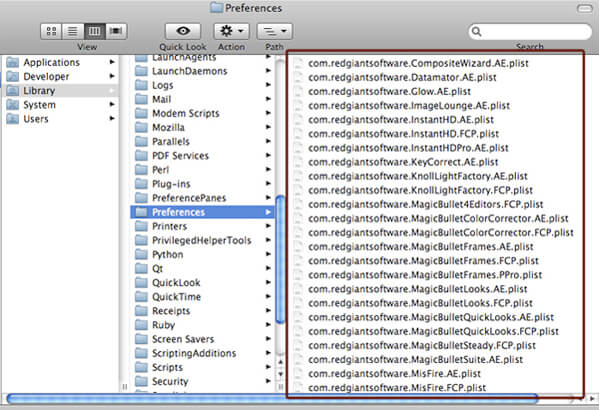
الجزء 3. أسهل الطرق لتشغيل أفلام بلو راي (موصي بها للغاية)
 ووندرشير فيديو كونفيرتر ألتميت
ووندرشير فيديو كونفيرتر ألتميت

- تشغيل أفلام بلوراي وغيرها من الفيديو بأكثر من 1000 تنسيق مختلف مثل AVI, MKV, MOV, MP4, إلخ.
- التحويل حسب تفضيلاتك لكافة أنواع الأجهزة.
- سرعة التحويل أسرع من برامج التحويل التقليدية بثلاثين مرة.
- يمكنك تحرير، وتعزيز، وتخصيص ملفات الفيديو بسهولة.
- يمكنك تنزيل/تسجيل 10,000 ملفات الفيديو من مواقع المشاركة
- يمكنك الحصول على البيانات الفوقية الخاصة بأفلام آي تيونز بصورة تلقائية.
- نسخ وتخصيص الفيديو على اسطوانات DVD باستخدام القوالب المجانية
- الأداة المتعددة الأغراض تجمع بين إصلاح البيانات الفوقية لملفات الفيديو، وعمل الصور المتحركة، وتخصيص الفيديو لتشغيله على التلفاز، ومحول VR، ومسجل الشاشة
- تقنيات APEXTRANS الرائدة لتحويل الفيديو دون الإخلال بالجودة أو ضغط حجم الفيديو
- أنظمة التشغيل المدعومة: ويندوز 10/8/7/XP/Vista، وماك OS X 10.12 (Sierra)، و10.11، و10.10, 10.9, 10.8, 10.7, 10.6
كيفية تشغيل أفلام بلوراي باستخدام ووندرشير فيديو كونفيرتر ألتميت
الخطوة 1 تشغيل برنامج ووندرشير فيديو كونفيرتر ألتميت بالنقر المزدوج فوق رمز البرنامج بعد تنزيله وتثبيته من زر التنزيل أعلاه، وسوف يظهر لك علامة تبويب التحويل في الإعدادات الافتراضية.
الخطوة 2 الآن أضف أفلام بلوراي في ووندرشير فيديو كونفيرتر ألتميت بسحب وإفلات الملفات في الواجهة الرئيسية أو بالنقر فوق زر إضافة الملفات للبحث عنها.

الخطوة 3 يمكنك الآن مشاهدة الفيديو بعد تحميله كما توضح الصور بالأدنى. انقر فوق زر تشغيل من وسط الفيديو لعرضه وسوف يبدأ تشغيل فيلم بلوراي.
![]()
الخطوة 5 سوف يبدأ تشغيل فيديو بلوراي كما توضح الصورة بالأسفل. يمكنك عرض الشاشة بأكملها بالنقر فوق رمز الشاشة الكاملة من الجانب الأيمن السفلي.